Admin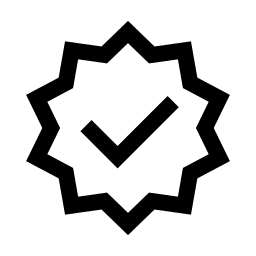
Administrator
- Nov 9, 2021
- 57
Para Smartphones o Tablets:
1. Por favor, haga click en su foto:
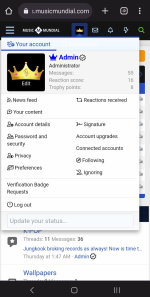
Una vez haga click, verá un botón titulado "Edit" en donde ve nuestra foto de perfil, en el mismo lugar.
2. Podrá observar que se abre una ventana emergente.
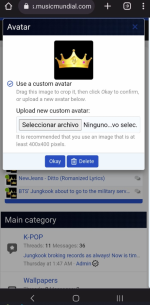
En ella podrá subir su imagen, se recomienda 400x400 en el tamaño y un peso máximo de 500KB.
Una vez decida su imagen, oprima okay:

Su foto de perfil nueva entrará a moderación, si no incumple nuestras politicas será aprobada.
Para computadores/laptops:
1. Haga click en su nombre:
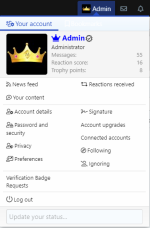
2. Dirija su cursor (mouse) hacía la foto de perfil que tenga:
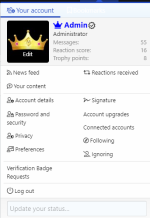
Notará que al poner el cursor encima de la foto aparecerá un botón llamado "Edit", haga click en él.
3.

...Una vez de click en él, aparecerá una ventana emergente solicitandole cargar una imagen.
(Las imagenes deben tener un peso máximo de 500KB y su dimensión debe ser de 400x400).
Una vez seleccione su imagen y le de "Okay", esta entrará en moderación:

Y si no incumple nuestras politicas será aprobada.
1. Por favor, haga click en su foto:
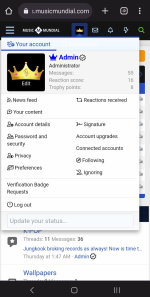
Una vez haga click, verá un botón titulado "Edit" en donde ve nuestra foto de perfil, en el mismo lugar.
2. Podrá observar que se abre una ventana emergente.
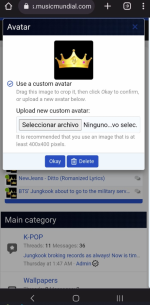
En ella podrá subir su imagen, se recomienda 400x400 en el tamaño y un peso máximo de 500KB.
Una vez decida su imagen, oprima okay:

Su foto de perfil nueva entrará a moderación, si no incumple nuestras politicas será aprobada.
Para computadores/laptops:
1. Haga click en su nombre:
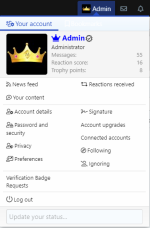
2. Dirija su cursor (mouse) hacía la foto de perfil que tenga:
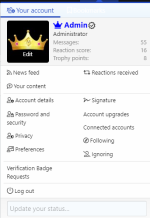
Notará que al poner el cursor encima de la foto aparecerá un botón llamado "Edit", haga click en él.
3.

...Una vez de click en él, aparecerá una ventana emergente solicitandole cargar una imagen.
(Las imagenes deben tener un peso máximo de 500KB y su dimensión debe ser de 400x400).
Una vez seleccione su imagen y le de "Okay", esta entrará en moderación:

Y si no incumple nuestras politicas será aprobada.
Last edited: